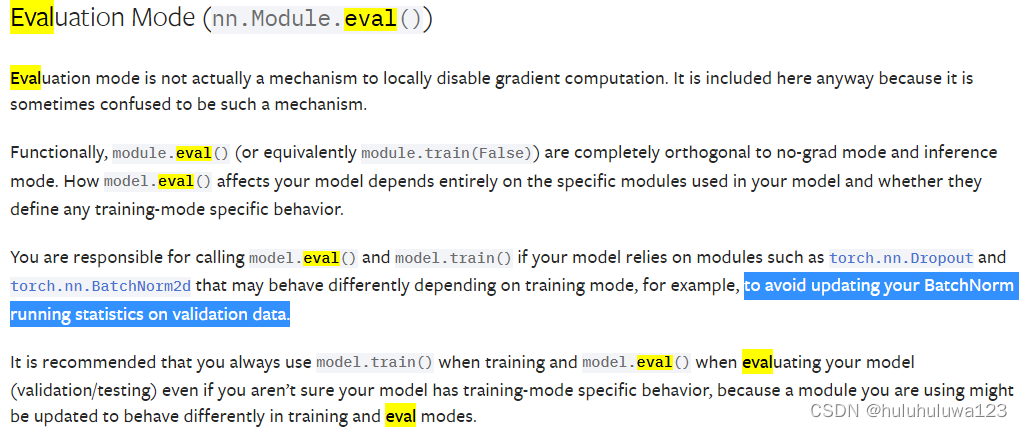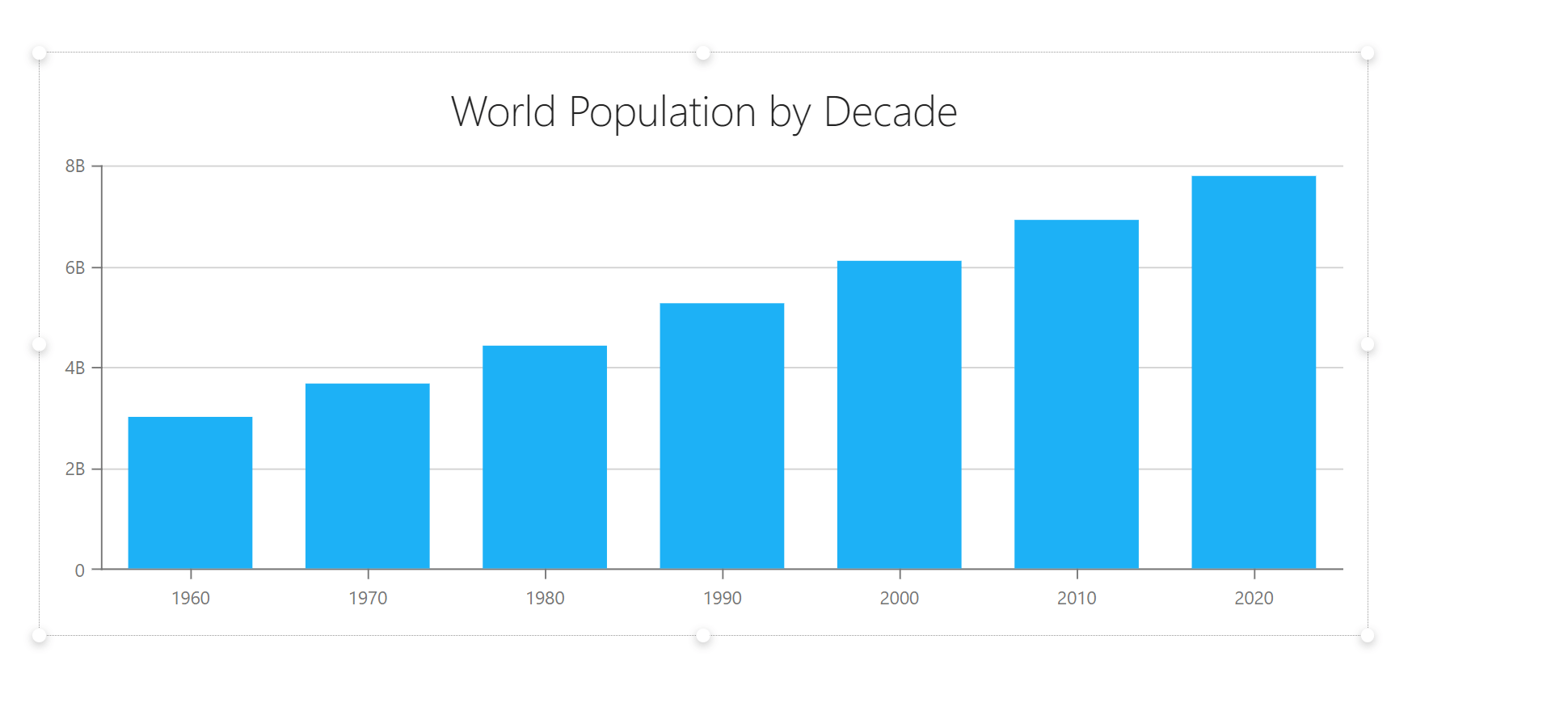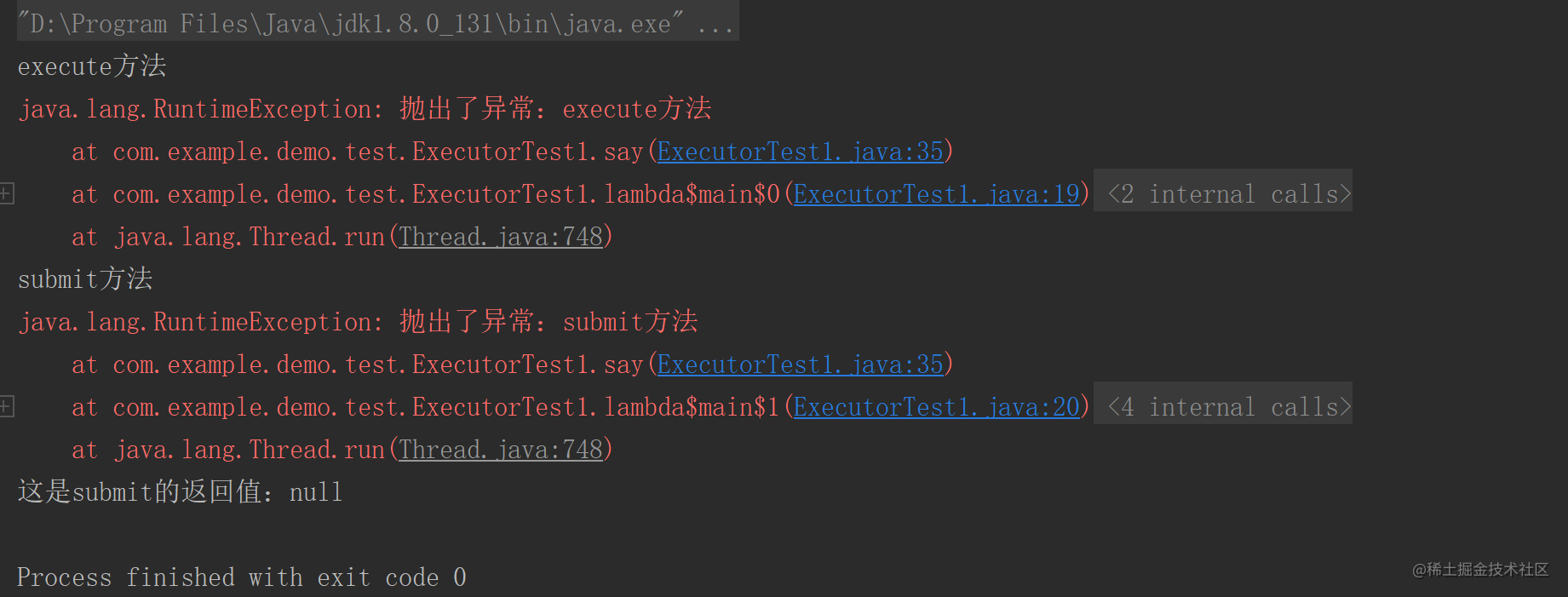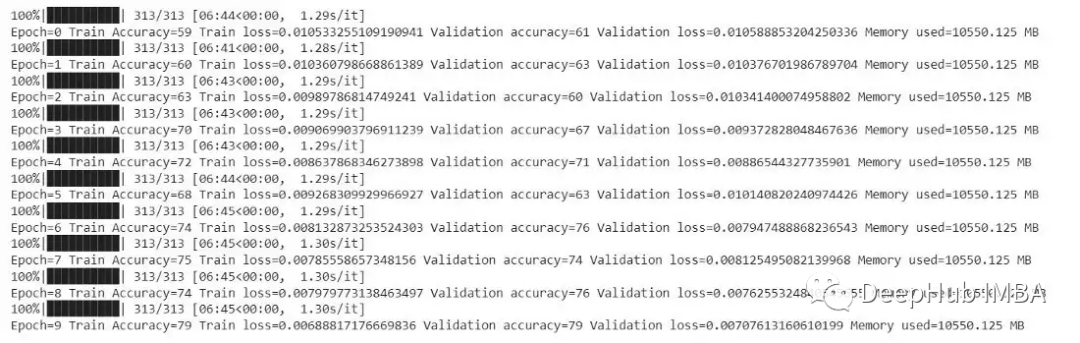结论
- docker run:创建和启动一个新的容器实例,操作对象是镜像,选项较多,如果你要创建和启动一个容器,只能用run;
- docker exec:在已运行的容器中,执行命令,操作对象是容器,如果你要进入已运行的容器,并且执行命令,用exec;(只是进入容器执行命令,退出后,容器继续运行)
- docker attach:同样操作的是已运行的容器,可以将本机标准输入(键盘输入)输到容器中,也可以将容器的输出显示在本机的屏幕上,如果你想查看容器运行过程中产生的标准输入输出,用attach;(attach将容器的输入输出附加到本机的输入输出中,类似于线程的附加,退出后,容器结束运行)
docker run
官方命令解释:Run a command in a new container,翻译过来是在一个新的容器中中运行命令,所以主要作用有两点:一是创建和启动一个新的容器,二是启动时通过加选项和参数在容器运行命令;
docker run [OPTIONS] IMAGE [COMMAND] [ARG...]IMAGE: 镜像名称,run操作的是镜像imagesCOMMAND:命令,可选
# docker run -p 80:80 -d --name=nginx-1 nginx // 在后台创建和启动容器nginx-1,不执行命令# docker run -p 81:80 -d --name=nginx-2 nginx bash -c 'ls & tail -f /dev/null' // 在后台创建和启动容器nginx-2,同时执行组合命令
# docker logs nginx-2 // 查看命令输出,可以看到ls执行的结果以上可以看出,docker run成功执行一次,必然产生一个新的容器实例。
docker exec
docker exec [options] CONTAINER COMMAND [ARG...]CONTAINER:容器名称或ID,必选,看出exec操作的对象是容器COMMAND:命令,必选
官方命令解释:Run a command in a running container,翻译过来就是在一个正在运行的容器中执行命令,exec是针对已运行的容器实例进行操作,在已运行的容器中执行命令,不创建和启动新的容器。
# docker run -p 82:80 -d --name=nginx-3 nginx
# docker exec -it nginx-3 /bin/bash // 直接进入容器nginx-3,执行bash
# docker exec nginx-3 bash -c "ls" // 在容器中执行命令 ls,输出结果
关于-i、-t参数
可以看出只用-i时,由于没有分配伪终端,看起来像pipe执行一样。但是执行结果、命令
返回值都可以正确获取。
[root@localhost temp]# docker exec -i bb2 /bin/sh
date
Tue Jul 14 04:01:11 UTC 2015
echo $?
0
dir
/bin/sh: dir: not found
echo $?
127使用-it时,则和我们平常操作console界面类似。而且也不会像attach方式因为退出,导致
整个容器退出。
这种方式可以替代ssh或者nsenter、nsinit方式,在容器内进行操作。
[root@localhost temp]# docker exec -it bb2 /bin/sh
/ # pwd
/
/ # echo $?
0
/ # dir
/bin/sh: dir: not found
/ # echo $?
127如果只使用-t参数,则可以看到一个console窗口,但是执行命令会发现由于没有获得stdin
的输出,无法看到命令执行情况。
[root@localhost temp]# docker exec -t bb2 /bin/sh
/ # pwdhanging....
[root@localhost temp]# docker exec -t bb2 pwd
/
[root@localhost temp]# echo $?
0
[root@localhost temp]# docker exec -t bb2 dir
2015/07/14 04:03:57 docker-exec: failed to exec: exec: "dir": executable file not found in $PATH
[root@localhost temp]# echo $?
0docker exec执行后,会命令执行返回值。(备注Docker1.3似乎有Bug,不能正确返回命令执行结果)
[root@localhost temp]# docker exec -it bb cat /a.sh
echo "running a.sh"
exit 10
[root@localhost temp]# docker exec -t bb /a.sh
running a.sh
[root@localhost temp]# echo $?
10
[root@localhost temp]# docker exec -it bb /a.sh
running a.sh
[root@localhost temp]# echo $?
10
[root@localhost temp]# docker exec -i bb /a.sh
running a.sh
[root@localhost temp]# echo $?
10关于-d参数
在后台执行一个进程。可以看出,如果一个命令需要长时间进程,使用-d参数会很快返回。
程序在后台运行。
[root@localhost temp]# docker exec -d bb2 /a.sh
[root@localhost temp]# echo $?
0如果不使用-d参数,由于命令需要长时间执行,docker exec会卡住,一直等命令执行完成
才返回。
[root@localhost temp]# docker exec bb2 /a.sh
^C[root@localhost temp]#
[root@localhost temp]#
[root@localhost temp]# docker exec -it bb2 /a.sh
^C[root@localhost temp]#
[root@localhost temp]# docker exec -i bb2 /a.sh
^C[root@localhost temp]# docker exec -t bb2 /a.sh
^C[root@localhost temp]#docker attach
docker attach [OPTIONS] CONTAINERCONTAINER:容器名称或ID,必选,attach的操作对象也是容器
官方命令解释:Attach local standard input, output, and error streams to a running container,翻译过来,将本机的标准输入(键盘)、标准输出(屏幕)、错误输出(屏幕)附加到一个运行的容器,也就是说本机的输入直接输到容器中,容器的输出会直接显示在本机的屏幕上。
Docker attach可以attach到一个已经运行的容器的stdin,然后进行命令执行的动作。
但是需要注意的是,如果从这个stdin中exit,会导致容器的停止。
# docker run -p 83:80 -d --name=nginx-4 nginx # docker attach nginx-4// 本机上再打开一个终端,输入以下命令,观察上面终端的输出# curl localhost:83 // nginx输出正常访问记录# curl localhost:84/index // nginx输出访问错误记录
参考:小知识:docker run、exec和attach使用和区别_壹零Boy的博客-CSDN博客_docker run attach
https://huaweicloud.csdn.net/63311509d3efff3090b51abc.html?spm=1001.2101.3001.6650.1&utm_medium=distribute.pc_relevant.none-task-blog-2%7Edefault%7EBlogCommendFromBaidu%7Eactivity-1-46884605-blog-124710298.pc_relevant_vip_default&depth_1-utm_source=distribute.pc_relevant.none-task-blog-2%7Edefault%7EBlogCommendFromBaidu%7Eactivity-1-46884605-blog-124710298.pc_relevant_vip_default&utm_relevant_index=2